Zapora sieciowa (Firewall) dla iPhone, iPad i Mac - Lockdown Privacy
Jeżeli śledzisz moją stronę, zapewne natrafiłeś już na mój wpis Blokowanie reklam w Safari na iOS, iPadOS oraz macOS. Opisałem w nim sposób, jak wykorzystać wbudowaną w przeglądarkę Firefox Focus funkcję do blokowania trackerów oraz reklam bez zbędnego konfigurowania.
Nie każdemu ta metoda się spisze. Inni mogą zdecydować się na AdBlock Plus, który można ustawić do blokowania reklam w Safari analogicznie jak w opisanym sposobie z wykorzystaniem Firefox Focus. Na co dzień używam Firefox Focus oraz AdBlock Plus w mojej przeglądarce Safari na telefonie.
Bez względu na to, co wybierzesz, każde rozwiązanie jest dobre z jednym ale…
Powyższe blokowanie opiera się ściśle na przeglądarce Safari. A co w przypadku gdy ktoś używa innej przeglądarki?
O ile czysty Firefox wyposażony jest domyślnie w odpowiednie narzędzia, podobnie jak mobilny Microsoft Edge (wyposażony w AdBlock Plus), to problemem staje się blokowanie reklam i trackerów poza przeglądarką, w różnego rodzaju aplikacjach.
Jakiś czas temu wciągnęła mnie aplikacja Woody 99 - Sudoku Block Puzzle. O ile jej prostota pozwala ci się zrelaksować i poćwiczyć twój mózg, o tyle, jeżeli przegrasz (prędzej czy później), pełnoekranowe, kilku sekundowe reklamy, do których jesteś zmuszony, stają się nieco denerwujące. Rozumiem, że twórcy aplikacji, szczególnie tych darmowych, w ten sposób zarabiają na ich ciężkiej pracy, to niektóre reklamy doprowadzają cię do szału, gdy nie jesteś w stanie ich zamknąć, gdyż przycisk (X) do ich zamknięcia odmawia posłuszeństwa.
Mój syn ostatnio odkrył gry z serii Alphabet Lore. Największym problemem tych gier są reklamy. Nie bez powodów aplikacje z tej serii nie grzeszą rankingami bliskimi jednej gwiazdki. Wszyscy są wkurzenia, mój syn jest wkurzony. Największym problemem jest trudność w zamknięciu reklam. Mój autystyczny syn ma z tym większy problem, a gdy przychodzi po pomoc, nawet rodzice mają problem. Aplikacja o nazwie Lockdown Privacy, który działa w tle i nie wymaga zbędnej konfiguracji i uwagi, rozwiązała ten problem raz na zawsze.
Przez ostatnie lata, na reklamy w aplikacjach nie wiele mogliśmy poradzić, szczególnie na platformie iOS/iPadOS. O ile Android to inna para kaloszy, system Apple jest bardziej zamknięty pod tym względem, dbając bardziej o nasze bezpieczeństwo (i stabilność systemu), więc blokowanie reklam i trackerów w całym systemie nie jest takie łatwe.
Lockdown Privacy
Na szczęście ostatnio natrafiłem na narzędzie Lockdown Privacy, które na platformie iOS istnieje już od Lipca 2019, a zrobiło się o nim ponownie głośno, w momencie, gdy wkroczył również na system macOS.
Dlaczego zainteresowałem się tą aplikacją?
Otóż z pierwszego względu, że jest darmowa, oferuje rozwiązanie umożliwiające blokowanie trackerów oraz reklam w obrębie wszystkich aplikacji, jak również z faktu, że bazuje ona na otwartym kodzie (Open Source), dzięki czemu, każdy z odrobiną wiedzy w zakresie programowania może przejrzeć, jak ona działa i czy mówi to, co jest napisane na wieczku — że nie śledzi nas w zamian.
Aplikacja na iOS oferuje dwie podstawowe funkcje.
Secure Tunnel
Zaczynając od drugiej, jest to swego rodzaju VPN (płatny) mający na celu, wraz z integracją bankowego poziomu bezpieczeństwa, zabezpieczyć nas przed ujawnieniem naszej prawdziwej lokalizacji, naszego adresu IP oraz to, co przeglądamy w internecie.
VPN-ów jest mnóstwo. Większość z nich stara się zachęcić użytkowników kwestią bezpieczeństwa i prywatności, co jest aktualnie na topie. Na chwilę obecną do tego celu mam kilka innych rozwiązań, więc skupię się na podstawowej, bezpłatnej opcji w aplikacji, a mam na myśli Firewall.
Firewall
Głównym celem firewalla (zapory sieciowej), nie tylko w tej aplikacji, ale również w systemach takich jak Windows, czy nawet tych wbudowanych w nasz domowy router jest blokowanie potencjalnych ataków. Celem Firewall w aplikacji Lockdown Privacy jest “blokowanie uporczywych oraz niebezpiecznych połączeń we wszystkich aplikacjach” w twoim telefonie lub tablecie — inaczej mówiąc wszelkie trackery oraz reklamy, które mogą ingerować w naszą prywatność.
Nie musimy tutaj za dużo konfigurować. Przy pierwszym uruchomieniu aplikacji zostaniemy zapytani, czy chcemy utworzyć konto w aplikacji. Jest to krok opcjonalny.
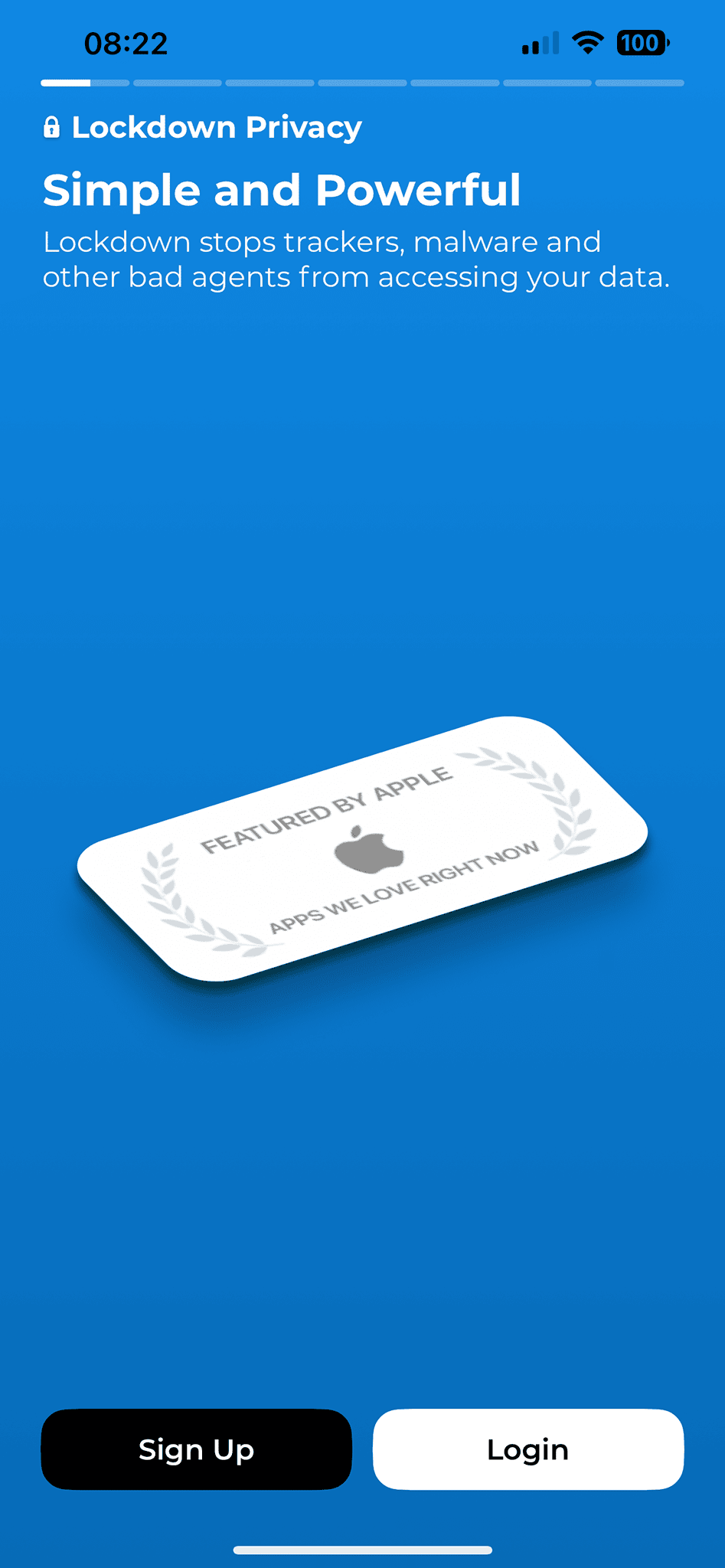
Wybierając opcję Sign Up na następnym ekranie, w prawym górnym rogu będziemy mieli opcję Skip w celu pominięcia tego kroku. Na dalszym etapie możemy zdecydować, czy będziemy chcieli utworzyć konto, czy też nie.
Następnie krótki samouczek wyjaśni nam, do czego poszczególne elementy służą. My natomiast musimy nacisnąć jeden główny przycisk w sekcji Firewall oraz potwierdzić zapoznanie się z polityką prywatności aplikacji.
Aplikacja poinformuje nas, że blokowanie odbywa się w 100% na naszym urządzeniu oraz że żadne dane nie są zbierane i przekazywane do żadnych zewnętrznych podmiotów.
Patrząc na liczbę pozytywnych recenzji przez renomowane strony tj. MacRumors, 9TO5Mac czy Cult of Mac, nie będę się z tym spierać.
Przy pierwszym użyciu aplikacji zostaniemy zapytani o zgodę na utworzenie profilu VPN. Nie jest to jednak VPN jak w przypadku Secure Tunnel. Ma on na celu utworzenie lokalnego połączenia z naszą aplikacją, przez który wszelkie połączenia będą przechodzić i będą filtrowane przez wbudowane reguły.
Po poprawnej aktywacji modułu Firewall zostaniemy zapytani, czy jesteśmy zainteresowani włączeniem również Secure Tunnel (opisanym powyżej). Jeżeli tak, możemy aktywować (lub nie) okres próbny na tydzień. Jako że skupiam się na opcji Firewall, osobiście wybrałem Skip Trial.
I tak bez zbędnego konfigurowania wszystko jest aktywne i działa, a co najważniejsze, działa w tle.
Dla tych, którzy chcą sprawdzić, czy aby napewno, możemy przejść do Ustawień (Settings) > VPN, a następnie kliknąć ikonę (i) koło Lockdown Configuration. Zobaczymy tam informację, że nasz serwer działa na lokalnym adresie 127.0.0.1 oraz czas, od momentu połączenia.
Przyszedł czas na sprawdzenie, jak Firewall spisuje się w zewnętrznych aplikacjach.
W tym celu odpaliłem Woody 99 i rozpocząłem partyjkę. Po pierwszym przegraniu, w momencie, gdy powinna pojawić się reklama pełnoekranowa, nie zobaczyłem nic, tylko opcję do rozpoczęcia następnej partii.
A więc w teorii działa.
Aktywowałem aplikację na tablecie mojego syna i pozwoliłem mu pograć w jedną z gier Alphabet Lore. Już po chwili zauważyliśmy, że reklamy zniknęły a z tym jego frustracja!
Powróciłem do aplikacji Lockdown Privacy na moim telefonie i zobaczyłem, że w tym krótkim czasie, Firewall zablokował przeszło 200 połączeń. Całkiem nieźle!
Dla porównania, po pół godziny na tablecie mojego syna ta wartość wzrosła do przeszło 2 tysiące zablokowanych połączeń!
Oczywiście, nie zawsze aplikacja będzie działać, tak jak chcemy. Jeżeli mamy aplikację, która korzysta/wymaga połączenia nas z naszym kontem z Facebook, w tym momencie, mogą zacząć się schody. Na szczęście, wraz z rozwojem aplikacji, reguły stają się bardziej smart a niektóre, które nie powinny być włączone, są wyłączone na starcie i to od nas zależy czy chcemy je włączyć.
Kolejne szybkie porównanie. W przypadku takiej gry jak Archery King, po niespełna jednej partii, Lockdown Privacy zablokował 4 tysiące (!) połączeń, mimo tego, gra nadal działa.
Jeżeli chodzi o samą aplikację Facebooka, to działa ona bez większych problemów.
Aplikacja Lockdown Privacy spisuje się wyśmienicie na macOS, oferując nam dokładnie to, co oferuje na iOS, mimo że w samym macOS, nie jest tak dużo programów bazujących na wyświetlaniu reklam w celu zarobkowym.
Czy zatem Lockdown Privacy zastąpi nam AdBlock Plus? Nie jestem tego do końca pewien, chociaż, jak chcecie, nie ma nic przeciwko używaniu obu.
Fajnie by było, gdyby blokowanie nie odbywało się na obu systemach z wykorzystaniem VPN, ale na razie, jest to jedyna dostępna metoda na obejście ograniczeń, jakim jest fakt, że aplikacja nie może ingerować w inne funkcje oraz inne aplikacje w systemie Apple.
Co więcej, w aplikacji Lockdown Privacy, pod Block list mamy do dyspozycji dodatkowe opcje modyfikacji co ma być, a co nie, domyślnie blokowane. Całkiem nieźle na aplikację, którą praktycznie dostajemy za darmo, gdyż jedyną płatną opcją jest tunel VPN (Secure Tunnel).
Jeżeli jesteśmy zadowoleni, z tego, co aplikacja oferuje, nie pozostaje nic innego, aby w aplikacji na iOS założyć konto (Sign Up), aby otrzymać wszelkie dostępne benefity.
Z tego, co widzimy, projekt rozwija się prężnie, więc można go polecić każdemu, kto zmaga się z uporczywymi reklamami w darmowych grach i aplikacjach.
Pozdrawiam.

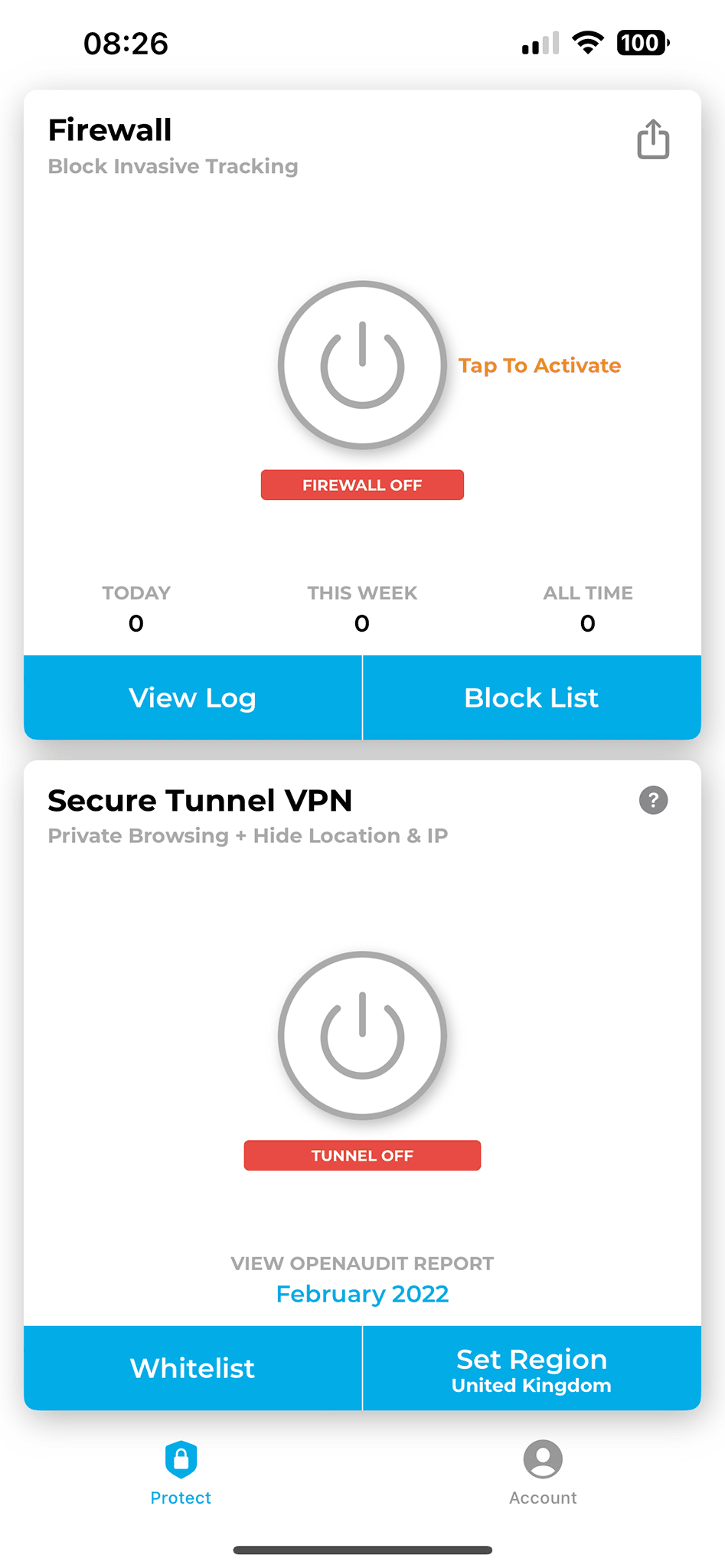
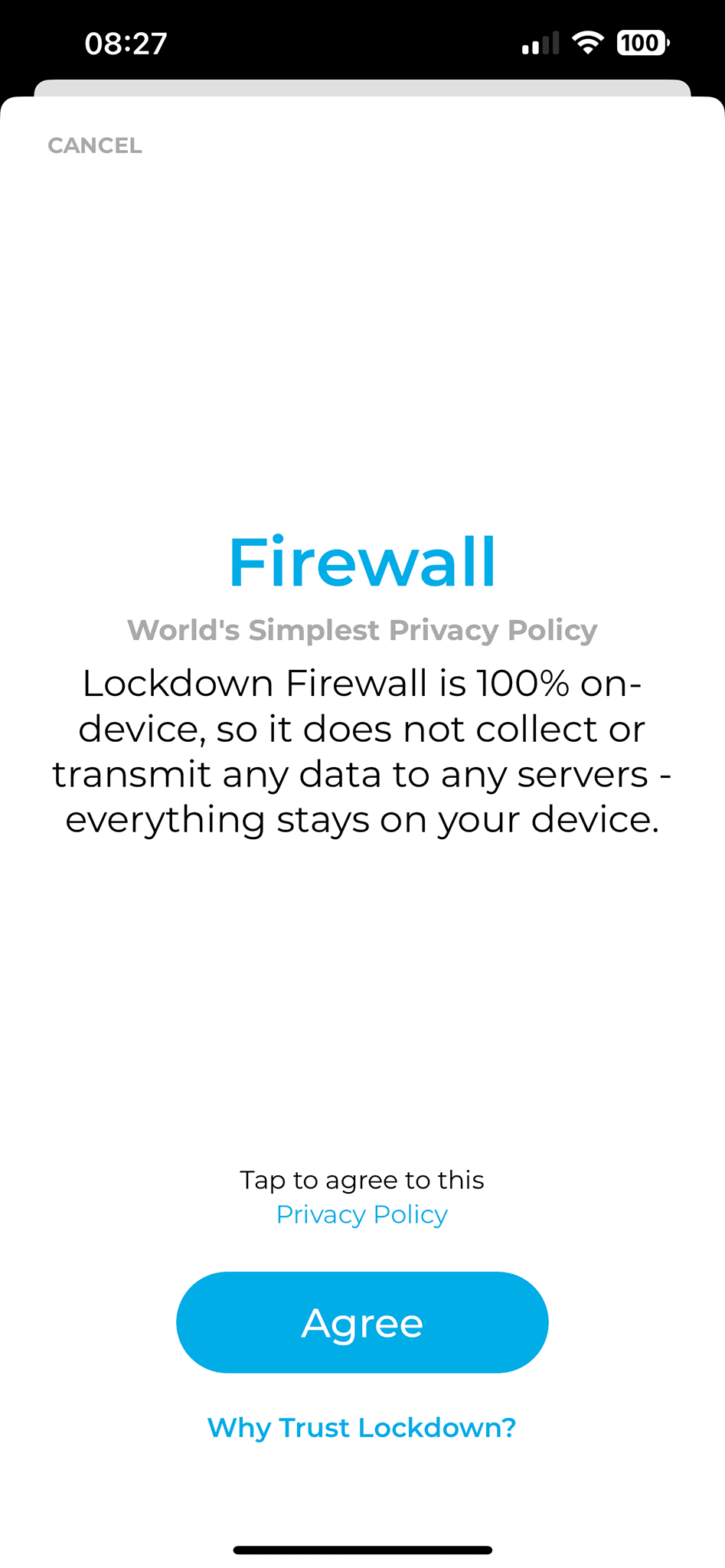
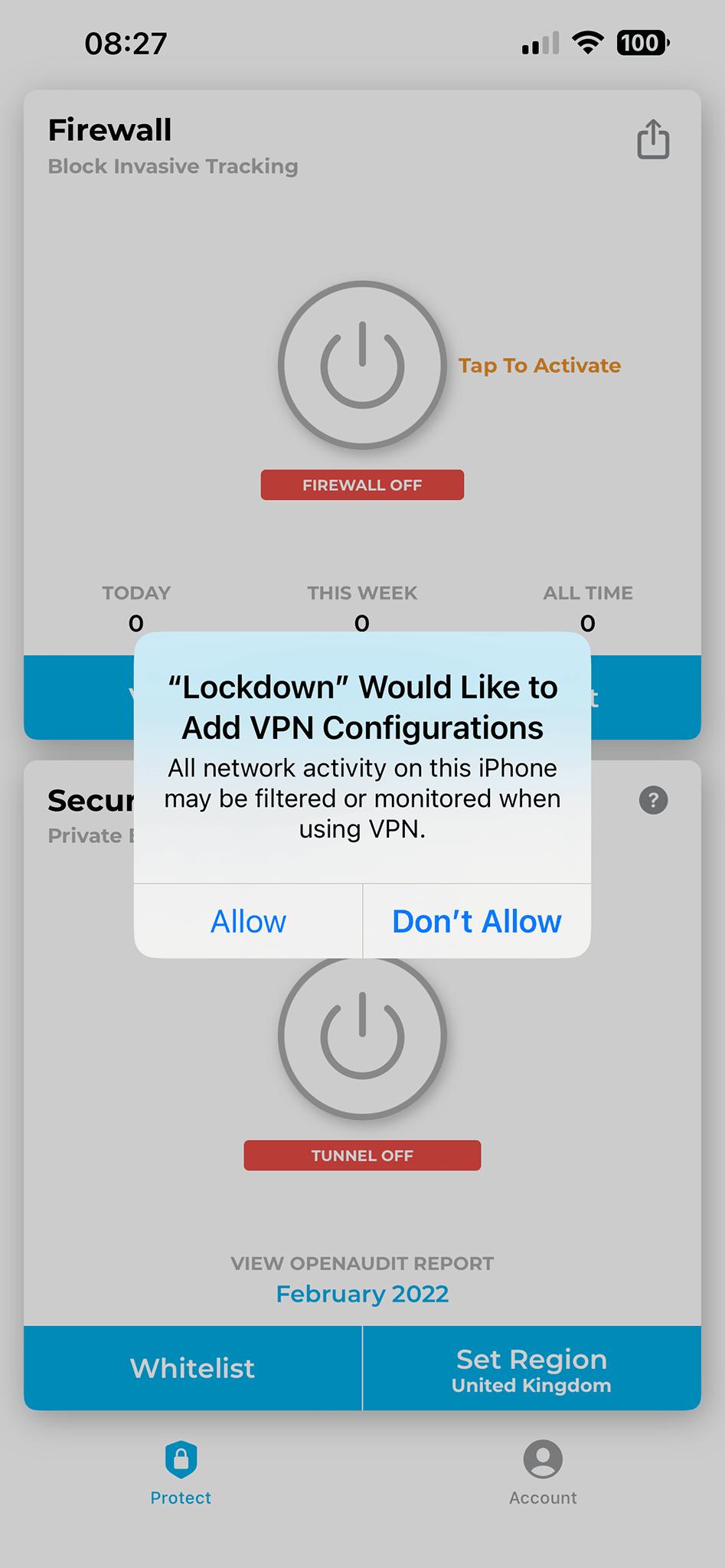
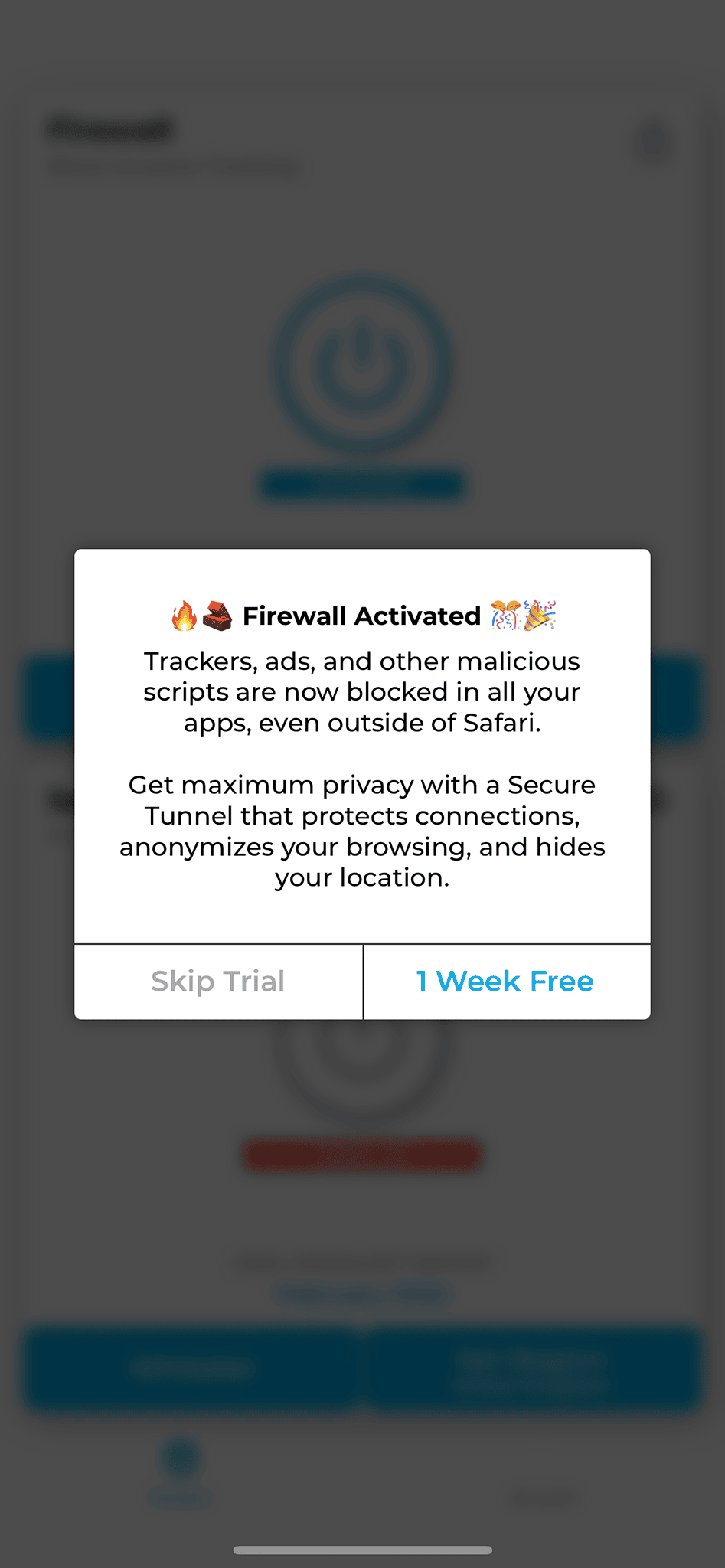
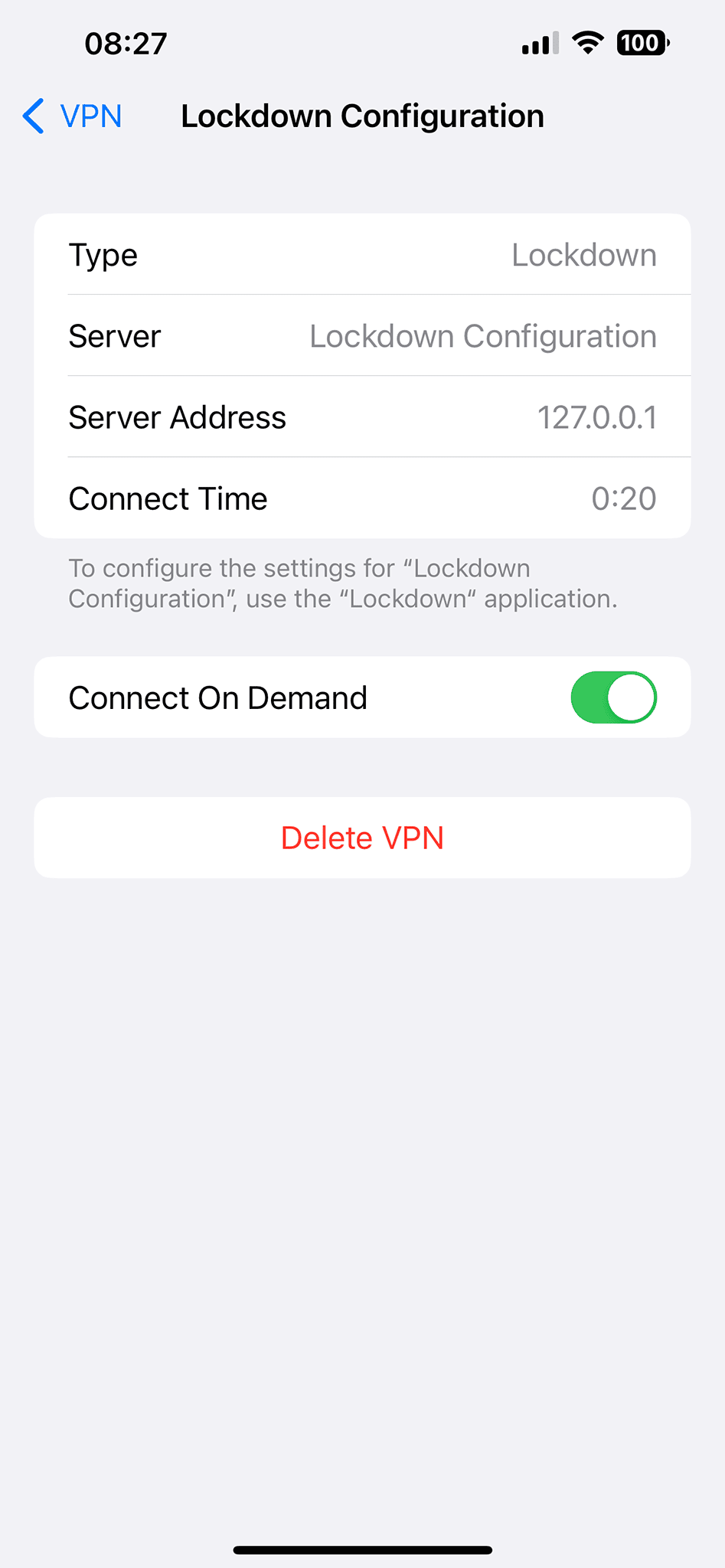
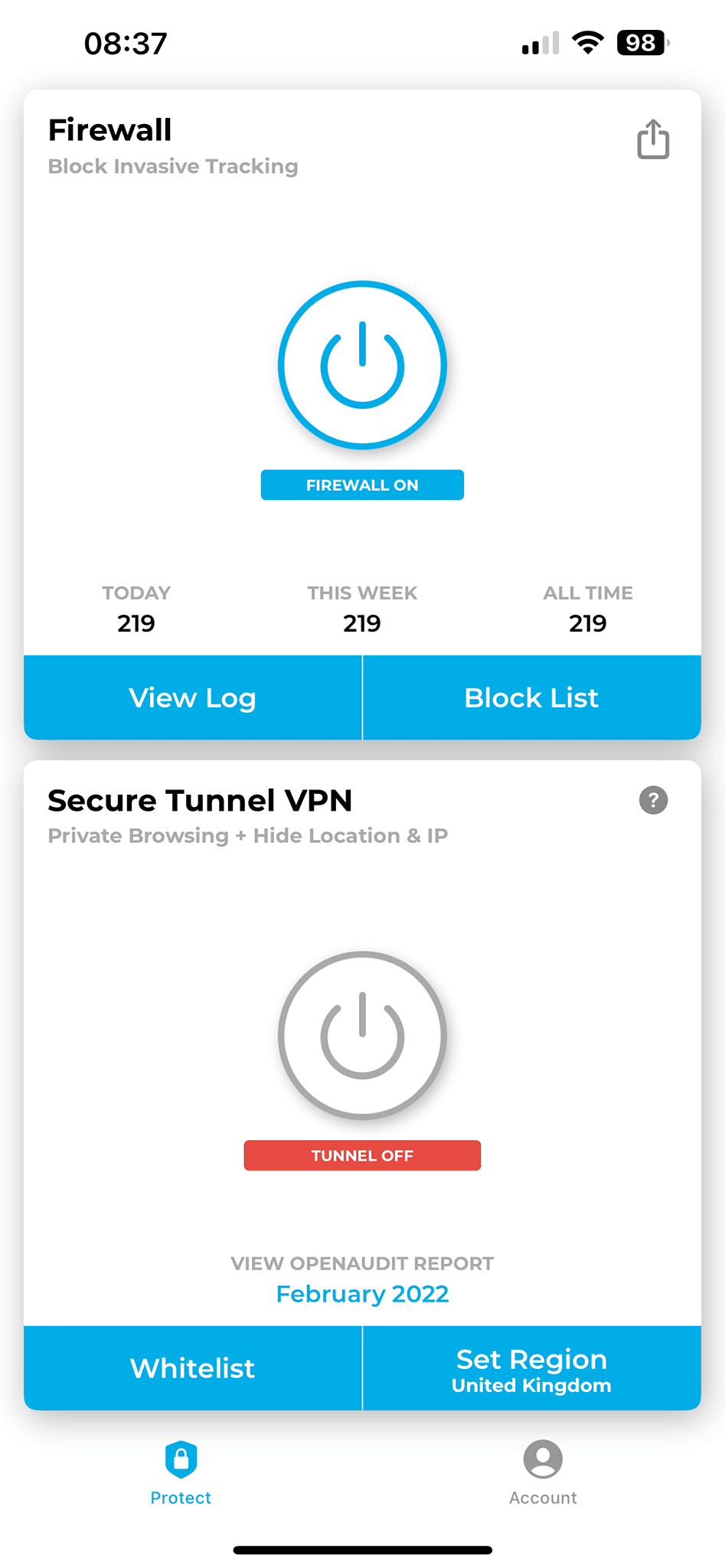
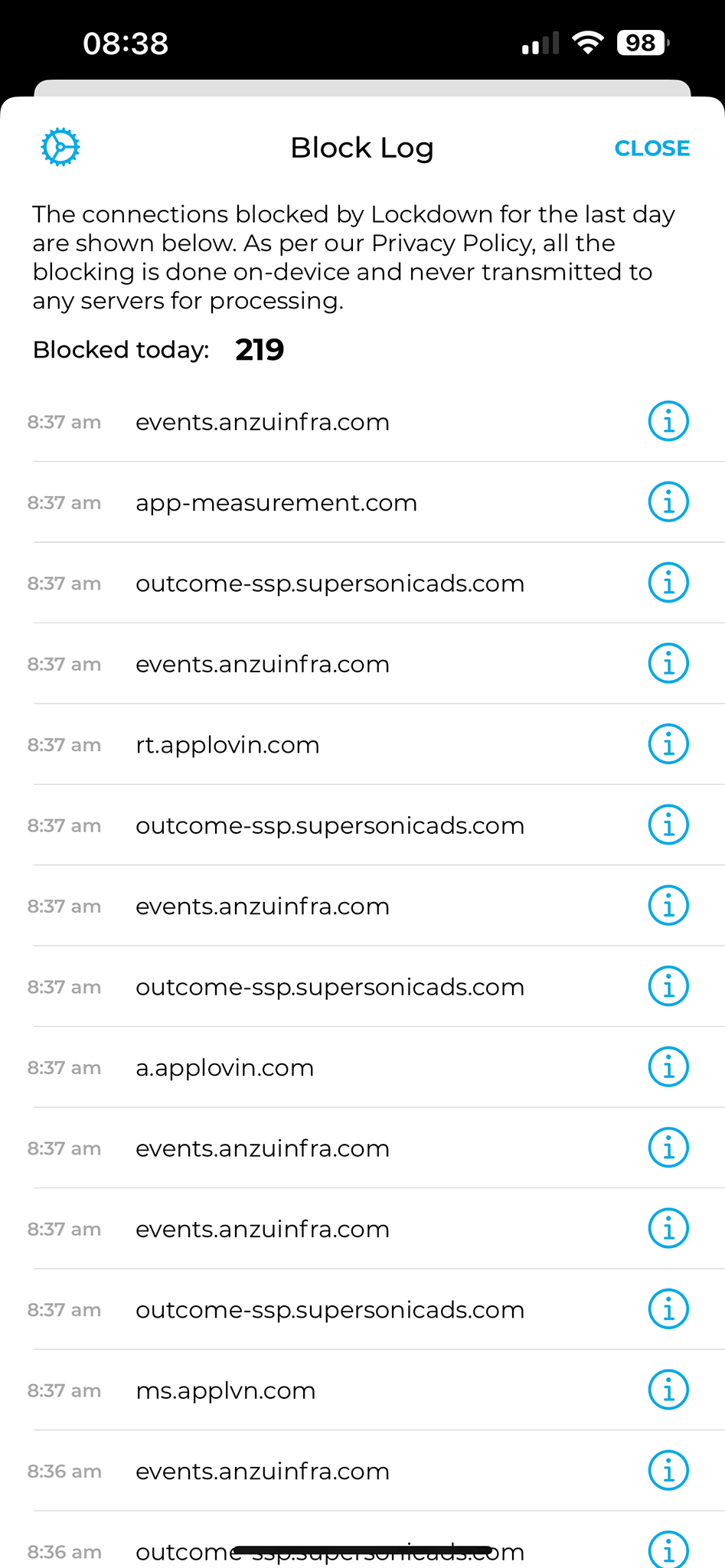





Komentarze i Reakcje